Wie deaktiviere ich die Galaxy Store-Benachrichtigungen? Warum kannst du sie nicht abschalten?
Benachrichtigungen aus dem Galaxy Store können sehr nervig sein, vor allem wenn sie dich pausenlos mit Updates, Deals oder Spielen bombardieren, an denen du kein Interesse hast.
Wenn du also ein ablenkungsfreies Erlebnis haben willst, ist die einzige todsichere Methode, die Benachrichtigungen des Galaxy Stores zu deaktivieren. Hier findest du eine detaillierte Anleitung, die du brauchst, um diese störenden Benachrichtigungen auf deinem Samsung-Gerät zu stoppen.
Schritte zur Deaktivierung der Galaxy Store-Benachrichtigungen
Die Galaxy Store-Benachrichtigungen kannst du entweder über die App selbst oder über die Systemeinstellungen deaktivieren. Beide Wege können dir helfen, alle Benachrichtigungen oder bestimmte Kategorien des Galaxy Stores auszuschalten. So geht's.
Option 1. Über die Galaxy Store App
- Schritt 1.Öffne die Galaxy Store App auf deinem Samsung Handy.
- Schritt 2.Tippe auf das Menü-Symbol (drei horizontale Linien).
- Schritt 3.Geh zu „Einstellungen“ und dann zu „Benachrichtigungen“
- Schritt 4.Schalte den Schalter „Benachrichtigungen anzeigen“ aus oder verwalte Benachrichtigungstypen, die du nicht mehr erhalten möchtest, wie z.B. Werbeangebote oder App-Updates.
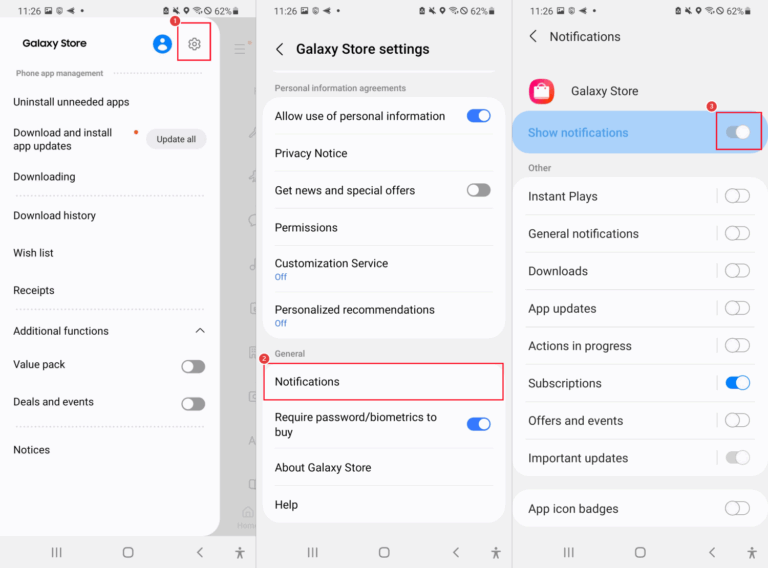
Option 2. Über die Systembenachrichtigungseinstellungen
- Schritt 1. Gehe zur App „Einstellungen“ auf deinem Samsung.
- Schritt 2.Wähle „Benachrichtigungen“
- Schritt 3.Tippe unter „Zuletzt gesendet“ auf „Mehr“
- Schritt 4.Klicke auf die drei Punkte und dann auf „System-Apps anzeigen“
- Schritt 5.Finde den Galaxy Store und deaktiviere das Kippschalter. Du kannst die Kategorien auch einzeln verwalten, um nur bestimmte Typen zu deaktivieren.
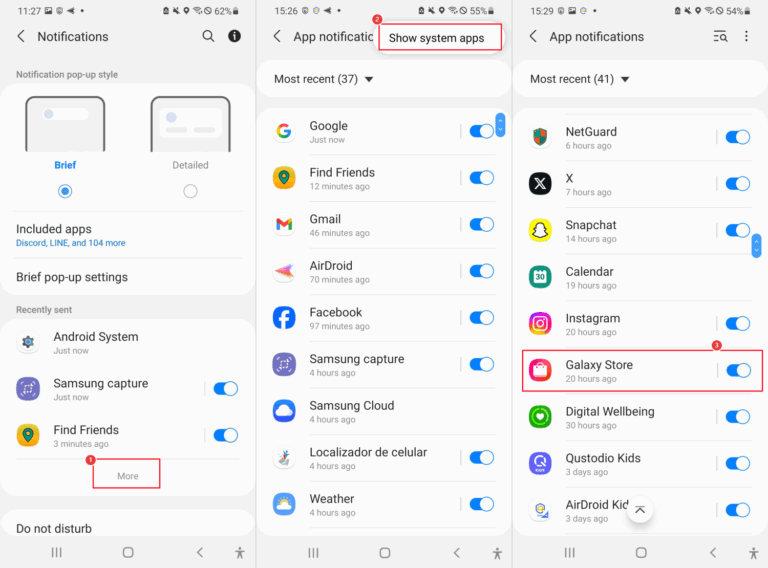
Warum kann ich die Galaxy Store-Benachrichtigungen nicht deaktivieren
Du hast die oben genannten Schritte ausprobiert, kannst aber die Galaxy Store-Benachrichtigungen nicht deaktivieren oder stellst fest, dass der Schalter für die Benachrichtigungen nicht verfügbar ist? Hier ist der Grund, warum du sie möglicherweise nicht vollständig deaktivieren kannst:
1Das ist die Einschränkung der One UI
In der alten Version von One UI lässt Samsung zwar nicht zu, dass du alle Benachrichtigungen aus dem Galaxy Store deaktivierst, aber einige Kategorien kannst du trotzdem deaktivieren. Deshalb kann ich einen Teil der Galaxy Store-Benachrichtigungen auf meinem Samsung Galaxy S20+ verwalten.
Allerdings kannst du seit One UI 6 die Benachrichtigungskategorien der App standardmäßig nicht mehr verwalten, es sei denn, du aktivierst die erweiterten Einstellungen.
2Es ist die System - Ebene Pflicht zur Benachrichtigung
Der Galaxy Store ist ein Teil der System-Apps, also ist er immer auf dem Gerät vorhanden. Aus diesem Grund können seine Einstellungen nicht verwaltet und er kann nicht vom Gerät gelöscht werden. Aus diesem Grund darfst du nur bestimmte Benachrichtigungstypen im Galaxy Store ändern.
Was du tun kannst, wenn du die Benachrichtigungen im Galaxy Store nicht deaktivieren kannst
Auch wenn es nicht möglich ist, alle Galaxy Store-Benachrichtigungen komplett zu deaktivieren, gibt es noch ein paar andere Möglichkeiten, um sie stumm zu schalten oder zu verringern. Im Folgenden sind einige Trickmethoden aufgeführt.
Anpassen der Einstellungen deiner Benachrichtigungskategorien
Vielen Reddit-Nutzern zufolge ist in der One UI 6 die Option "Benachrichtigungskategorien für jede App verwalten" standardmäßig deaktiviert, so dass du die Benachrichtigungskategorien im Galaxy Store nicht verwalten kannst.
Das heißt, sobald du diese erweiterte Einstellung aktiviert hast, kannst du die Galaxy Store-Benachrichtigungen wie bisher ausschalten. So geht's:
- Schritt 1.Öffne „Einstellungen > Benachrichtigungen > Erweiterte Einstellungen.“
- Schritt 2.Schalte den Schalter neben „Benachrichtigungskategorien für jede App verwalten“ ein.
- Schritt 3.Danach wiederholst du die oben genannten Schritte, um einige Kategorien für den Galaxy Store zu deaktivieren.
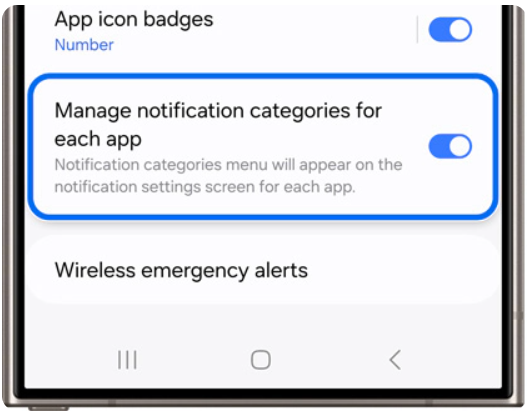
Aktiviere die Funktion „Nicht stören“
Wenn dich die Galaxy Store-Benachrichtigungen stören, du sie aber nicht komplett abschalten kannst, ist die Funktion „Nicht stören“ eine weitere Möglichkeit, sie zum Schweigen zu bringen. Das verhindert jedoch nicht vollständig, dass Benachrichtigungen im Hintergrund generiert werden.
- Schritt 1.Zugang zu den „Schnelleinstellungen“, indem du vom oberen Bildschirmrand nach unten wischst.
- Schritt 2.Finde das „Nicht stören“-Symbol und tippe es an.
- Schritt 3.Sobald dies geschehen ist, werden alle App-Benachrichtigungen, einschließlich des Galaxy Stores, stummgeschaltet und ausgeblendet.
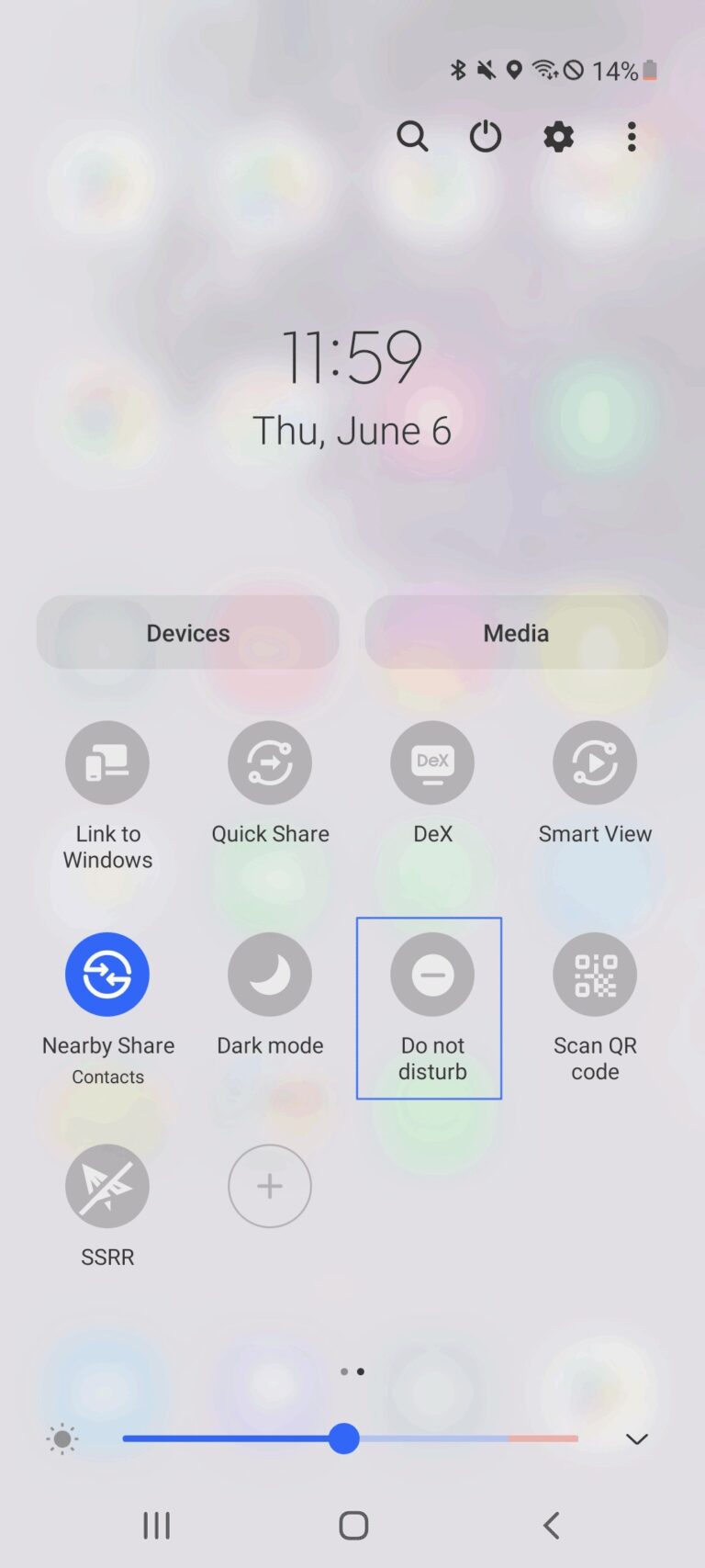
Galaxy Store Updates deinstallieren
Da der Galaxy Store eine System-App ist, die auf Samsung-Geräten vorinstalliert ist, kannst du ihn nicht nur über die Standardeinstellungen vollständig entfernen. Andererseits kannst du auch die App-Updates deinstallieren, was wahrscheinlich hilft, aggressive Benachrichtigungen einzuschränken.
- Schritt 1. Drücke lange auf die Galaxy Store App und wähle „App Info“
- Schritt 2.Tippe auf das Drei-Punkte-Menü in der oberen rechten Ecke.
- Schritt 3.Wähle „Updates deinstallieren“ und bestätige, wenn du dazu aufgefordert wirst.
Benachrichtigungen aus dem Galaxy Store verstehen
Wenn du eine Reihe von Galaxy Store-Benachrichtigungen erhältst, hilft es dir zu verstehen, was diese Benachrichtigungen eigentlich sind, damit du leichter entscheiden kannst, welche Kategorien du ausschalten möchtest. Werfen wir einen Blick auf die häufigsten Arten:
Fazit
Samsung Galaxy Store-Benachrichtigungen können nur dann nützlich sein, wenn sie relevant sind. Du wirst gestört, wenn du ständig unnötige Benachrichtigungen bekommst.
Auch wenn Samsung dir nicht erlaubt, alle Benachrichtigungen des Galaxy Stores zu deaktivieren, kannst du dennoch einige Schritte unternehmen, um bestimmte Kategorien einzuschränken. Alternativ kannst du den Modus „Nicht stören“ nutzen, Updates löschen usw. und so die Benachrichtigungsleiste auf deinem Telefon zurückgewinnen. Gib deine Aufmerksamkeit nicht an irrelevante Geräusche ab.


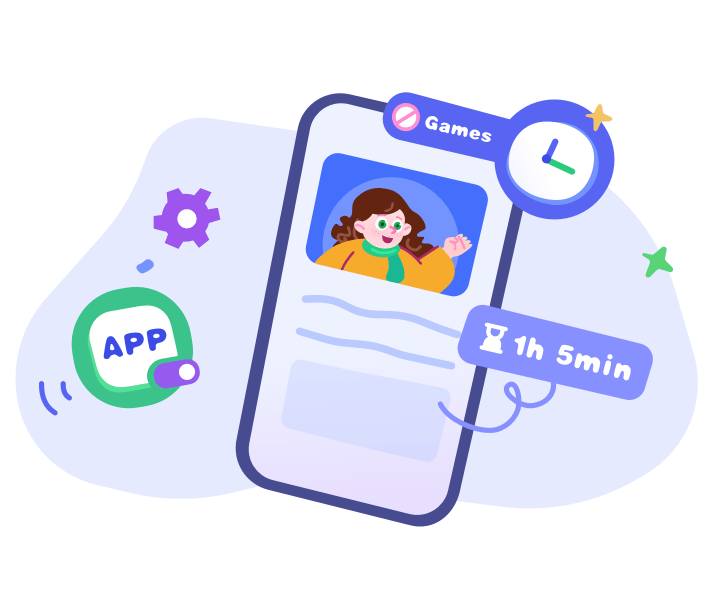






Antwort schreiben.